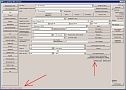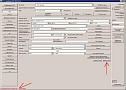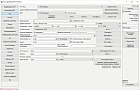Телефон поддержки: +7 (800) 333-68-44
Задать вопрос-
Пионер 114Ф: Программирование отделов
Создан , последнее изменение 04.05.2022Разделение по отделам позволяет разбить товары в базе по налогу или системам налогообложения (СНО).
Ответ службы поддержки:ПодробнееЧтобы настроить отдел:- включите кассовый аппарат и дождитесь, когда на экране появится дата и время;
- дважды нажмите кнопку ВВОД - вы войдете в роли Администратора (если у вас первым появляется другой пользователь, например Кассир, то после включения кассы и появления даты, вам нужно нажать один раз ВВОД, а после кнопкой ВНИЗ выбрать пользователя Администратор и нажать ВВОД) и окажетесь в разделе Выбор режима;
- кнопкой ВНИЗ дойдите до надписи Программирование и нажмите кнопку ВВОД;
- кнопкой ВНИЗ дойдите до надписи Отделы и нажмите кнопку ВВОД;
- откроется список отделов ( доступно всего 16 отделов);
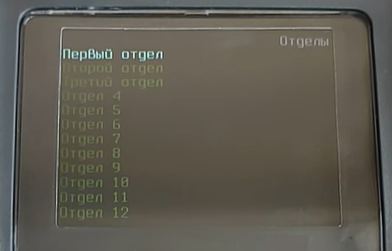
- выберите необходимый вам отдел и нажмите кнопку ВВОД, откроет окно с параметрами этого отдела;
- здесь можно отредактировать имя отдела,
- буквы вводятся с клавиатуры как в мобильном телефоне: последовательным нажатием клави;
- регистр ввода отображается в левом верхнем углу экрана и переключаются клавишей РЕЖИМ.
- символы вводятся по нажатию клавиши 7 в зависимости от регистра:
- нажав кнопку ВНИЗ, вы перейдете к строке налога;
- кнопкой ВВОД вы можете выбрать нужный вам налог;
- нажав кнопку ВНИЗ, вы перейдете к строке СНО (системы налогообложения);
- кнопкой ВВОД вы можете установить систему налогообложения для этого отдела, если у вас изначально их несколько (если у вас одна СНО, то она будет установлена по умолчанию и изменить ее будет нельзя);
- после редактирования параметров отдела, перейдите кнопкой ВНИЗ на строку ЗАПИСАТЬ и нажмите клавишу ВВОД, чтобы сохранить внесенные изменения.
Видеоинструкция по программированию отделов на кассе Пионер 114Ф
-
Пионер 114Ф: Ошибка: превышен лимит цены
Создан , последнее изменение 04.05.2022Во время формирования чека на экране появляется надпись "Превышен лимит цены" или "Некорректное значение цены"
Ответ службы поддержки:ПодробнееПричины возникновения ошибки
У вас на кассе установлено ограничение по максимальной цене в чеке.Как исправить
Чтобы скорректировать это значение:- выключите и включите кассовый аппарат;
- дождитесь, когда на экране появится дата и время;
- дважды нажмите кнопку ВВОД - вы войдете в роли Администратора (если у вас первым появляется другой пользователь, например Кассир, то после включения кассы и появления даты, вам нужно нажать один раз ВВОД, а после кнопкой ВНИЗ выбрать пользователя Администратор и нажать ВВОД) и окажетесь в разделе Выбор режима;
- кнопкой ВНИЗ дойдите до надписи Настройки и нажмите ВВОД;
- кнопкой ВНИЗ дойдите до надписи Ограничения и нажмите ВВОД;
- кнопкой ВНИЗ дойдите до надписи МАКС.ЦЕНА и введите максимальную сумму в чеке;
- кнопкой ВНИЗ перейдите на надпись ЗАПИСАТЬ и нажмите ВВОД;
- далее выключите кассу и включите снова;
- теперь можно переходить к пробитию чека.

Какие еще ограничения можно настроить
Также в настройках ограничения:
- вы можете выставить отдел по умолчанию;
- ввести максимальный номер отдела;
- отредактировать максимальную сумму внесения;
- отредактировать максимально допустимое количество товара, например при продаже;
- установить автоинкассацию после закрытия смены;
- разрешить или запретить редактирование цены в базе данных;
- активировать билетный режим.
Видеоинструкция по редактированию ограничения максимальной цены на кассе Пионер 114Ф
-
Меркурий 185Ф: Как пробить простой чек из базы товаров и услуг
Создан , последнее изменение 29.04.2022Картинка чека чек из базы товаров и услуг и его описание
Ответ службы поддержки:ПодробнееКак пробить простой чек из базы товаров и услуг
[КОД] —> введите номер товара в базе —> [ПИ] —> введите цену товара —> [ПИ] —> [ИТ]
-
Меркурий: Отключение продажи по свободной цене
Создан , последнее изменение 25.04.2022Руководство по отключение возможности продажи по свободной цене (без наименования) на кассе Меркурий.
Ответ службы поддержки:ПодробнееС 2021 года по закону о контрольно-кассовой техники запрещено торговать по свободной цене — в чеке необходимо указывать наименование товара. До 01.02.2022 г. были категории индивидуальных предпринимателей, которые могли не указывать наименование товара в чеке, но теперь указывать наименование товаров должны ВСЕ.
Если вы переживаете, что кассир забудет об этом и случайно пробьет чек по свободной цене, то вы можете отключите эту опцию на кассе Меркурий, для этого:
- нажмите несколько раз клавишу [РЕЖ], пока на индикаторе не появиться ПРОГРАММИРОВАНИЕ;
- нажмите [ИТ] - и введите пароль [2] [2] подтвердите кнопкой - [ИТ];
- клавишей [+] или [-] найдите ПРОГ.ОПЦИИ;
- нажмите [ИТ];
- нажмите [КОД];
- введите [4] [0] и подтвердите кнопкой [ИТ];
- справа на индикаторе появится установленное значение данной опции (по умолчанию стоит 0);
- нажмите [ИТ], чтобы изменить это значение;
- теперь введите значение:
- [0] - разрешены все типы пробития чеков (как по свободной цене, так и из базы товаров и услуг);
- [1] - пробитие только по коду (или штрихкоду) из справочника товаров;
- затем нажмите [ИТ];
- нажмите [РЕЖ];
- и сохраните изменение данных кнопкой [3].
Видеоинструкция по отключению продажи по свободной цене на кассе Меркурий
-
Меркурий: Настройка звукового эха клавиатуры
Создан , последнее изменение 25.04.2022Руководство по настройке звука клавиш на кассе Меркурий
Ответ службы поддержки:ПодробнееНа кассе Меркурий можно включить или отключить звук, который воспроизводится при нажатии кнопок. А также настроить тональность этого звучания.
Для этого:
- нажмите несколько раз клавишу [РЕЖ], пока на индикаторе не появиться ПРОГРАММИРОВАНИЕ;
- нажмите [ИТ] - и введите пароль [2] [2] подтвердите кнопкой - [ИТ];
- клавишей [+] или [-] найдите ПРОГ.ОПЦИИ;
- нажмите [ИТ];
- нажмите [КОД];
- введите [3] [0] и подтвердите кнопкой [ИТ];
- справа на индикаторе появится установленное значение данной опции (по умолчанию стоит 1);
- нажмите [ИТ], чтобы изменить это значение
- теперь введите значение:
- [0] - если хотите отключить звук при нажатии клавиш;
- [1] - если хотите установить стандартный звук;
- значение от 2 до 5 отвечают за тональность звука клавиш:
- [2] - громче, чем стандартный звук;
- [3] - звук немного тише стандартного;
- [4] - тоже немного тише стандартного, но по-другому;
- [5] - самый тихий звук клавиш.
- затем нажмите [ИТ];
- нажмите [РЕЖ];
- и сохраните изменение данных кнопкой [3].
Видеоинструкция по настройке звука клавиш на кассе Меркурий
-
Меркурий 185Ф: Как пробить чек по безналичному расчету
Создан , последнее изменение 25.04.2022Картинка чека и его описание
Ответ службы поддержки:ПодробнееКак пробить чек по безналичному расчету
[КОД] —> введите номер товара в базе —> [ПИ] —>Цена товара —> [ПИ] —> [ПИ] —>[00] —> [ИТ] —> [ИТ]
-
Меркурий: Настройка показа даты/времени при включении
Создан , последнее изменение 25.04.2022На моём кассовом аппарате при включении не появляется дата и время. Что делать?
Ответ службы поддержки:ПодробнееПо умолчанию на кассе Меркурий при включении появляется дата и время, но через программирование это можно как убрать, так и снова добавить.
Для этого:
- нажмите несколько раз клавишу [РЕЖ], пока на индикаторе не появиться ПРОГРАММИРОВАНИЕ;
- нажмите [ИТ] - и введите пароль [2] [2] подтвердите кнопкой - [ИТ];
- клавишей [+] или [-] найдите ПРОГ.ОПЦИИ;
- нажмите [ИТ];
- нажмите [КОД];
- введите [2] [8] и подтвердите кнопкой [ИТ];
- справа на индикаторе появится установленное значение данной опции (по умолчанию стоит 0);
- нажмите [ИТ], чтобы изменить это значение
- теперь введите значение:
- [0] -если хотите, показывать дату и время при включении
- [1] -если НЕ хотите, показывать дату и время при включении
- затем нажмите [ИТ];
- нажмите [РЕЖ];
- и сохраните изменение данных кнопкой [3].
Видеоинструкция по настройке показа даты/времени при включении на кассе Меркурий
-
Меркурий: Нулевая стоимость предмета расчета
Создан , последнее изменение 25.04.2022Руководство по настройке кассы Меркурий для оформления чека с нулевой суммой (чек с суммой 0 рублей).
Ответ службы поддержки:ПодробнееНа кассе Меркурий можно оформить чек с нулевой стоимостью, но для этого необходимо запрограммировать такое разрешение на кассе, так как по умолчанию эта опция запрещена.
Нулевая стоимость может пригодиться в случае, когда необходимо обеспечить возможность реализации товаров/услуг по нулевой цене и/или с нулевой суммой (в случае 100% скидки, акции, подарка или бонуса).
Программирование нулевой стоимости предмета расчета:
- нажмите несколько раз клавишу [РЕЖ], пока на индикаторе не появиться ПРОГРАММИРОВАНИЕ;
- нажмите [ИТ] - и введите пароль [2] [2] подтвердите кнопкой - [ИТ];
- клавишей [+] или [-] найдите ПРОГ.ОПЦИИ;
- нажмите [ИТ];
- нажмите [КОД];
- введите [8] [8] и подтвердите кнопкой [ИТ];
- справа на индикаторе появится установленное значение данной опции (по умолчанию стоит 0);
- нажмите [ИТ], чтобы изменить это значение;
- теперь введите значение:
- [0] - чтобы запретить нулевую стоимость в чеке;
- [1] - чтобы разрешить нулевую стоимость в чеке;
- затем нажмите [ИТ];
- нажмите [РЕЖ];
- и сохраните изменение данных кнопкой [3].
Видеоинструкция программирования нулевой стоимости предмета расчета
-
Атол 30Ф: Как исправить ошибку [65] Переполнение буфера ЭЖ и [32] Отчет о закрытии смены прерван
Создан , последнее изменение 20.04.2022Пытаюсь закрыть чек, а драйвер выдает эти ошибки. Атол - 5 платформа, ЕГАИС и маркировка не используются. При этом настроек электронного журнала в этой кассе нет. Может быть это можно настроить через таблицы, но я не знаю номер параметра.
Ответ службы поддержки:Подробнее
1. Проверьте, чтобы все другие программы, которые могут использовать Атол сейчас, не были запущены у вас на компьютере.
2. Попробуйте закрыть смену и открыть новую. Если не получается, то зайдите во вкладку Сервисные и нажмите Выполнить общее гашение.
3. Если первые два пункта не помогли, то в той же вкладке Сервисные сделайте Тех. обнуление, а потом закройте смену.
-
Атол 30Ф: Как исправить ошибку 68 "Смена превысила 24 часа" на кассе
Создан , последнее изменение 20.04.2022Как исправить
Ответ службы поддержки:ПодробнееПричина ошибки
Необходимо сделать сменный отчет, так как с момента открытии смены прошло больше 24 часов.
Как сделать сменный отчет в АТОЛ Драйвер ККТ (скачать)
- нажмите галочку "Включено"
- зайдите во вкладку "Отчеты"
- выберите тип отчета "0-отчет о закрытии смены"
- нажмите "Сформировать отчет"
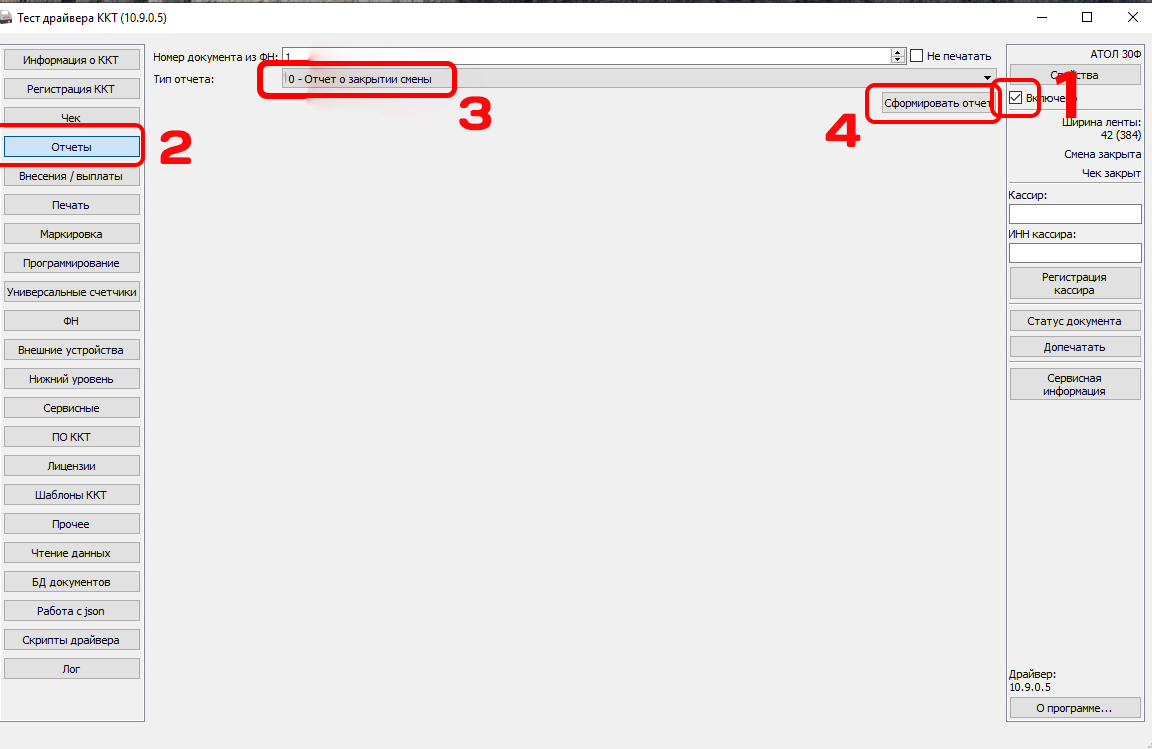
Распечатается отчет о закрытии смены.
Видеоинструкция о закрытии смены через АТОЛ Драйвер ККТ